Maison >Tutoriel système >Série Windows >Comment définir le mode nuit sur Win10
Comment définir le mode nuit sur Win10
- 王林avant
- 2024-01-04 11:59:51768parcourir
Le système win10 est un système intelligent très convivial ! Les utilisateurs peuvent définir divers paramètres sur votre ordinateur pour le transformer comme vous le souhaitez ! Le tout nouveau mode nuit peut permettre aux utilisateurs d'obtenir une expérience Win10 plus et meilleure. Aujourd'hui, je vais vous présenter un didacticiel détaillé sur la configuration du mode nuit Win10. Si vous êtes intéressé, veuillez le télécharger rapidement.

Tutoriel détaillé sur la configuration du mode nuit Win10 :
Étapes de fonctionnement :
1 Cliquez sur "Démarrer", dans le menu Démarrer, cliquez sur l'icône des paramètres.

2. Dans la fenêtre des paramètres qui s'ouvre ensuite, cliquez sur la première icône d'entrée de paramètre « Système » pour accéder à l'interface de configuration du système.
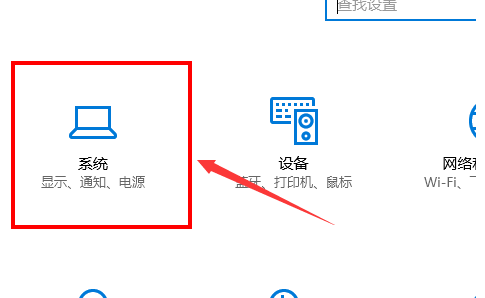
3. Dans l'interface des paramètres système, le premier élément de réglage est affiché par défaut : affichage. Dans la zone des paramètres détaillés sur le côté droit de la fenêtre, il y a un interrupteur « veilleuse », qui reste « allumé » par défaut.
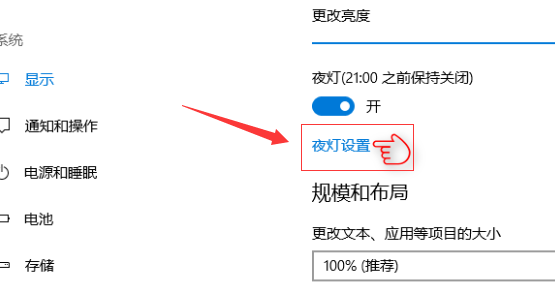
4. Cliquez sur le bouton de lien « Paramètres de la veilleuse » sous l'interrupteur de la veilleuse pour accéder à l'interface de réglage de la veilleuse. Cliquez sur le bouton « Activer maintenant » et vous verrez l'écran se transformer immédiatement en une couleur floue. Dans cette palette de couleurs, il y a moins de lumière bleue, ce qui peut éviter une fatigue excessive à vos yeux.
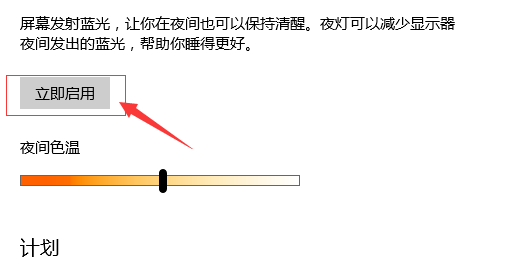
5. Cliquez pour allumer le commutateur « Programmer la veilleuse » en bas de l'image à l'étape précédente pour voir les paramètres plus détaillés de la veilleuse. Par exemple, si vous cliquez directement sur « Du coucher au lever du soleil », Windows 10 définira automatiquement l'heure de commutation de la veilleuse pour l'utilisateur en fonction de l'heure du coucher et du lever du soleil de l'emplacement actuel de l'utilisateur.
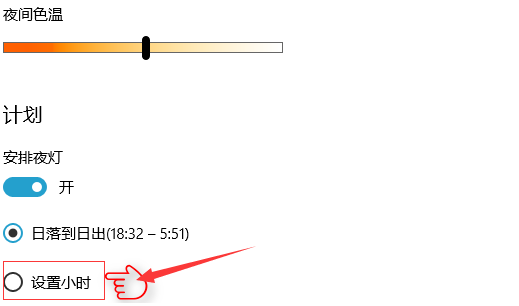
6. Vous pouvez également cliquer sur « Régler l'heure » pour déterminer manuellement l'heure de commutation de la veilleuse. Cette méthode permet aux utilisateurs de déterminer plus facilement quand allumer et éteindre la fonction « veilleuse » de l'écran.

Comment configurer le mode nuit Win10 Informations connexes :
>>>Comment résoudre le code d'erreur de mise à jour Win101909 0x800f0831
>>>Comment résoudre Win101909 ne peut pas définir l'emplacement de sauvegarde par défaut
>> >Que dois-je faire si la barre des tâches clignote fréquemment après la mise à jour win101909
>>>Que dois-je faire si le curseur du mode nuit win101909 est blanc ?
Ce qui précède est le contenu détaillé de. pour plus d'informations, suivez d'autres articles connexes sur le site Web de PHP en chinois!
Articles Liés
Voir plus- Comment rejoindre un groupe de travail dans Win7
- Comment changer l'emplacement par défaut d'un dossier dans Windows 10 Tutoriel sur le changement de l'emplacement par défaut d'un dossier
- Correctif : le nettoyage de disque ne fonctionne pas correctement sous Windows 10
- Effacer automatiquement le dossier de fichiers Internet temporaires lorsque IE est fermé sous Windows 10
- Que dois-je faire si le triangle inversé dans le coin inférieur droit de mon ordinateur portable Windows 10 est manquant ?

